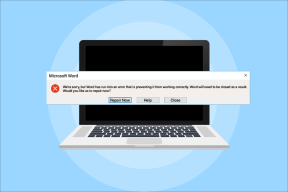3 maneiras de iniciar rapidamente a câmera em um dispositivo Android bloqueado
Miscelânea / / February 08, 2022
Quantas vezes aconteceu de você ver algo incrível, que vale a pena capturar na câmera do celular. Mas esse momento fugaz geralmente não para para você brincar com seu tela de bloqueio do dispositivo para encontrar e iniciar o aplicativo da câmera. Depois disso, tudo o que você pode fazer é recorrer às reclamações das redes sociais e lançar abusos no Android por decepcioná-lo. Se houvesse uma maneira de iniciar a câmera mais rápido, certo? Bem, não há uma, mas três dessas maneiras.

Então vamos ver como iniciar a câmera do Android relativamente mais rápido que o método convencional. Você pode conhecer alguns desses truques, mas muitas vezes os esquecemos quando o tempo chama. O último é especialmente legal, algo que você provavelmente não conhece.
Adicionar a câmera como um widget à tela de bloqueio
A tela de bloqueio do Android 4.2 (e superior) vem com a opção de adicionar diferentes widgets a ela. Você pode deslizar para a direita e para a esquerda para adicionar um widget na tela que permitiria acessar rapidamente o aplicativo diretamente, sem a necessidade de desbloquear o telefone. Você pode simplesmente adicionar a câmera como um dos widgets à tela de bloqueio e deslizar para a esquerda ou direita para invocar o aplicativo da câmera.

Para tornar as coisas ainda mais rápidas, você pode configurar o aplicativo da câmera para tirar fotos diretamente sem atrasos assim que o aplicativo for iniciado. Nas configurações da câmera, procure o Inicialização rápida opção e selecione Lançar e capturar. Se você deseja gravar vídeos, selecione a opção correspondente e salve as configurações. Na próxima vez que você iniciar o aplicativo da câmera na tela de bloqueio, ele será inicializado e focado automaticamente para tirar a foto.
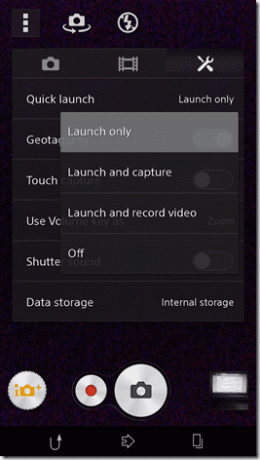
Use aplicativos personalizados de tela de bloqueio
Se a tela de bloqueio do seu Android não permitir que você adicione widgets para acessar rapidamente a câmera, é melhor substituí-la por um aplicativo de tela de bloqueio de valor agregado que forneça os recursos necessários. Por exemplo, discutimos sobre um Aplicativo de substituição da tela de bloqueio do Android chamado Iniciar que permite ao usuário iniciar aplicativos diretamente da tela de bloqueio. Basta deslizar o anel para o aplicativo que deseja iniciar e acessá-lo diretamente sem desbloquear o dispositivo.
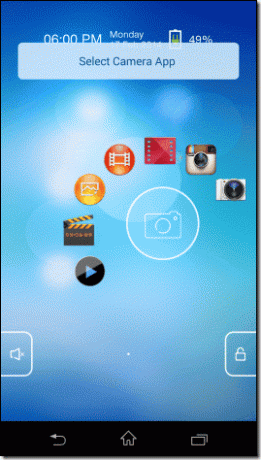
Agora tudo o que você precisa fazer é adicionar a câmera aqui em algum lugar, para iniciar rapidamente o aplicativo. Novamente, você pode configurar o aplicativo para tirar uma foto diretamente ou começar a gravar o vídeo. Existem muitos aplicativos diferentes disponíveis na Play Store que você pode considerar instalar para obter o recurso de acesso rápido no seu Android
Basta sacudir o pulso duas vezes
Não há necessidade de tocar na tela, você nem precisa pressionar o botão liga / desliga para ativar o dispositivo. basta apertar o telefone duas vezes e iniciar o aplicativo da câmera. Sim, isso é possível com QuickCamera (ainda em fase alfa de desenvolvimento). É um aplicativo interessante que permite iniciar rapidamente a câmera com um simples gesto de mão que envolve torcer o pulso duas vezes. O GIF abaixo mostra como funciona.
O aplicativo ainda não está disponível como lançamento público e você precisa participar do Comunidade do Google+ como testador para instalar o aplicativo. Depois de instalar o aplicativo, basta iniciá-lo e iniciar o serviço. Na próxima vez que você quiser iniciar a câmera, basta mover o pulso duas vezes.
Conclusão
Portanto, essas foram algumas das maneiras pelas quais você pode iniciar rapidamente o aplicativo da câmera no seu dispositivo. No entanto, dependendo do dispositivo que você está usando, você pode encontrar alguns recursos integrados pelo desenvolvedor do dispositivo que o ajudam a realizar a tarefa. Por exemplo, os dispositivos Galaxy S2 e superiores podem encontrar as configurações de inicialização rápida da câmera em Configurações -> Tela de bloqueio -> Opções da tela de bloqueio. Não se esqueça de verificar no seu telefone.
Crédito da foto principal: Zeladores
Última atualização em 07 de fevereiro de 2022
O artigo acima pode conter links de afiliados que ajudam a dar suporte ao Guiding Tech. No entanto, isso não afeta nossa integridade editorial. O conteúdo permanece imparcial e autêntico.